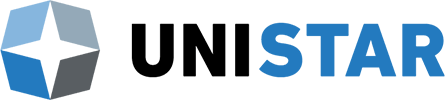 QNAP・ASUSTOR正規代理店UNISTAR(ユニスター)
QNAP・ASUSTOR正規代理店UNISTAR(ユニスター)
ソフトウェア・ファームウェアダウンロードページ
DW ELE-G13 ZODIAC12 用ソフトウェア&マニュアルファイル
ファイル名 : DRAGON WAR ELE-G13 ZODIAC12.zip
【こちら】からダウンロードしてください
【使い方】
ZIP形式になっております。
上記ファイルをお使いのパソコンの判り易いフォルダ等に保存してください。
保存したファイルをZIP解凍に対応したツール等で解凍(お使いのパソコンの判り易いフォルダ等に保存)してください。
下記の2ファイルがZIP化されてます。
1)Gaming Mouse Driver.exe
ドライバ&各設定用(マクロ設定、イルミネーション設定等)ソフトウェアになります。
使用方法は、「g13_manual_v2.pdf」(英語版)を参照ください。
2)g13_manual_v2.pdf
G13用各種設定ソフトウェアの説明書(英語)になります。
こちらを参考に任意で各種設定を行ってください。
DW ELE-G20 MARKSMAN 用ソフトウェア&マニュアルファイル
ファイル名 : DRAGON WAR ELE-G20 MARKSMAN.zip
【こちら】からダウンロードしてください
【使い方】
ZIP形式になっております。
上記ファイルをお使いのパソコンの判り易いフォルダ等に保存してください。
保存したファイルをZIP解凍に対応したツール等で解凍(お使いのパソコンの判り易いフォルダ等に保存)してください。
下記の2ファイルがZIP化されてます。
1)Dragonwar G20_180920.exe
ドライバ&各設定用(マクロ設定、イルミネーション設定等)ソフトウェアになります。
使用方法は、「g20_manual.pdf」(英語版)を参照ください。
2)g20_manual.pdf
G20用各種設定ソフトウェアの説明書(英語)になります。
こちらを参考に任意で各種設定を行ってください。
DW ELE-G21 CASTER 用ソフトウェア&マニュアルファイル
ファイル名 : DRAGON WAR ELE-G21 CASTER.zip
【こちら】からダウンロードしてください
【使い方】
ZIP形式になっております。
上記ファイルをお使いのパソコンの判り易いフォルダ等に保存してください。
保存したファイルをZIP解凍に対応したツール等で解凍(お使いのパソコンの判り易いフォルダ等に保存)してください。
下記の2ファイルがZIP化されてます。
1)Dragonwar G21_180920.exe
ドライバ&各設定用(マクロ設定、イルミネーション設定等)ソフトウェアになります。
使用方法は、「g21_manual.pdf」(英語版)を参照ください。
2)g21_manual.pdf
G21用各種設定ソフトウェアの説明書(英語)になります。
こちらを参考に任意で各種設定を行ってください。
XCM CrossFire 4.0
ファームウェアVer : Crossfire4.0_Ver1.05.dfu
【こちら】からダウンロードしてください
◆ファーム公開日:2018年9月26日
◆変更点
・任天堂Switch本体最新ファームウェア6.0.0に対応しました。
ファームウェア更新方法
1)最新ファームウェアをダウンロードします。
2)XCM用ファームアップローダーをダウンロードします。
Updater64(64bit版) または Updater86(32bit版) を選択してダウンロードしてください。
- XCM用ファームアップローダー(MAX Updater)Updater64(64bit版)は【こちら】
- XCM用ファームアップローダー(MAX Updater)Updater86(32bit版)は【こちら】
3)XCM用ファームアップローダー(MAX Updater)のインストールマニュアルに沿ってインストールしてください。
→インストールマニュアル
インストールが終了しますとデスクトップに「MAX Updater」のアイコンが作成されます。
4)XCM CrossFire 4.0の “P”キーを押したままPCに接続します。
この時、本機LEDが『赤色』に点灯していることを確認してください。
PC側で本機を認識しましたら「P」キーを放してください。
5)XCM用ファームアップローダー(MAX Updater)を起動させ、「chooose…」を押して先ほどダウンロードした「Crossfire4.0_Ver1.02」を選択してください。
ファイルを選びましたら、「Upgrade」を押してください。
本機のアップデートが開始されます。
6)「Verify successful!」のメッセージが表示されましたら本機のアップデートは完了です。
パソコンから本機を取り外し、ゲーム機でお使い下さい。
XCM MaxRace F-1 v.7
ファームウェアVer : F-1_V.7-Ver2.3.dfu
【こちら】からダウンロードしてください
◆ファーム公開日:2019年4月3日
◆変更点
1. G920ステアリングホイールでの振動機能とフィードバック機能をPS4で使用可能になりました。
2. Logicoolレーシングホイール+スラストマスターシフター(TH8A)の動作を改善しました。
3. コントローラボタンの機能をG27レーシングホイールの6つのボタンにプログラム可能になりました。
※下記の修正も含みますので、ファームアップデートがお済でない方はご利用ください。
・任天堂Switch本体最新ファームウェア5.0.0、5.0.1に対応しました。
・任天堂Switchで一部のコントローラで発生していた動作不良を修正しました。
ファームウェア更新方法
1)最新ファームウェアをダウンロードします。
2)XCM用ファームアップローダーをダウンロードします。
Updater64(64bit版) または Updater86(32bit版) を選択してダウンロードしてください。
- XCM用ファームアップローダー(MAX Updater)Updater64(64bit版)は【こちら】
- XCM用ファームアップローダー(MAX Updater)Updater86(32bit版)は【こちら】
3)XCM用ファームアップローダー(MAX Updater)のインストールマニュアルに沿ってインストールしてください。
→インストールマニュアル
インストールが終了しますとデスクトップに「MAX Updater」のアイコンが作成されます。
4)XCM MaxRace F-1 v.7の “P”キーを押したままPCに接続します。
この時、本機LED表示「0」(ゼロ)の下半分表示が点灯していることを確認してください。
PC側で本機を認識しましたら「P」キーを放してください。
5)XCM用ファームアップローダー(MAX Updater)を起動させ、「chooose…」を押して先ほどダウンロードした「F-1_V.7-Ver2.3.dfu」を選択してください。
ファイルを選びましたら、「Upgrade」を押してください。
本機のアップデートが開始されます。
6)「Verify successful!」のメッセージが表示されましたら本機のアップデートは完了です。
パソコンから本機を取り外し、ゲーム機でお使い下さい。
XCM XFPS SuperNova +
ファームウェアVer : SuperNova__Ver1.08.dfu
【こちら】からダウンロードしてください
◆ファーム公開日:2019年4月3日
◆変更点
・HORI-RWA(レーシングホイールエイペックス)と互換性を持たせました。
・PS4 Moveナビゲーションコントローラと互換性を持たせました。
・WiiヌンチャクリモコンとWiiクラシックコントローラーの不具合を修正しました。
※下記の修正も含みますので、ファームアップデートがお済でない方はご利用ください。
・任天堂Switch本体最新ファームウェア5.0.0以降に対応しました。
ファームウェア更新方法
1)最新ファームウェアをダウンロードします。
2)XCM用ファームアップローダー(MAX Updater)をダウンロードします。
Updater64(64bit版) または Updater86(32bit版) を選択してダウンロードしてください。
- XCM用ファームアップローダー(MAX Updater)Updater64(64bit版)は【こちら】
- XCM用ファームアップローダー(MAX Updater)Updater86(32bit版)は【こちら】
3)XCM用ファームアップローダー(MAX Updater)のインストールマニュアルに沿ってインストールしてください。
→インストールマニュアル
インストールが終了しますとデスクトップに「MAX Updater」のアイコンが作成されます。
4)XFPS SuperNova+ の “P”キーを押したままPCに接続します。
この時、本機LEDが『緑色』に点灯していることを確認してください。
PC側で本機を認識しましたら「P」キーを放してください。
5)XCM用ファームアップローダー(MAX Updater)を起動させ、「chooose…」を押して先ほどダウンロードした「SuperNova__Ver1.08.dfu」を選択してください。
ファイルを選びましたら、「Upgrade」を押してください。
本機のアップデートが開始されます。
6)「Verify successful!」のメッセージが表示されましたら本機のアップデートは完了です。
パソコンから本機を取り外し、ゲーム機でお使い下さい。
【ダウンロード前にご確認下さい】
ソフトウェア使用許諾契約
1. 権利の許諾
株式会社ユニスター(以下「弊社」といいます)はお客様に対して、本使用許諾契約に同意いただいてダウンロード可能となるソフトウェア、ファームウェア及び製品マニュアル等のデータ(以下「本ソフトウェア」といいます)に関し、以下の権利を許諾します。
(a) お客様は、本ソフトウェアに対応する当社製品を利用する目的で本ソフトウェアを使用することができます。
2. 著作権
本ソフトウェア及びその複製物の著作権は当社又はXCM社が認めた者が有するものであり、日本国著作権法及び国際条約によって保護されています。
本使用許諾契約に基づき、お客様が本ソフトウェアを複製する場合は、ダウンロードされた本ソフトウェアに付されていたものと同一の著作権表示がなされることを要します。
3. 禁止事項
(a) 本ソフトウェアがソースコードで提供される場合、お客様は、本ソフトウェアを改変したものを第三者に配布することはできません。
(b) 本ソフトウェアがバイナリ形式で提供される場合、お客様は、本ソフトウェアをリバースエンジニアすることはできません。
4. 無保証
当社は、本ソフトウェアがお客様の特定の目的のために適当であること、もしくは有用であること、又は本ソフトウェアに瑕疵がないこと、その他本ソフトウェアに関していかなる保証もいたしません。
5. 免責
当社は、いかなる場合においても、本ソフトウェアの使用又は使用不能から生ずるいかなる損害(事業利益の損害、事業の中断、事業情報の損失、又はその他金銭的損害)に関して、一切責任を負いません。
6. 契約の解除
お客様が本使用許諾契約に違反した場合、当社は本使用許諾契約を解除することができます。
その場合、お客様は本ソフトウェアを一切使用しないものとします。
7.保証範囲
本ソフトウェアのダウンロード・インストールはお客様の責任において行っていただきます。
ソフトウェアは、予告せず改良、変更することがあります。
8.著作権者
日本語マニュアルの著作権は株式会社ユニスター、各ソフトウェアの著作権はXCM社に帰属します。